Объединить фото в одно: Объединить изображения — Объединение файлов онлайн(Free & Secure)
Как объединить фотографии на Android • Оки Доки
Хотите объединить или разместить фотографии рядом на своем телефоне Android? Вот несколько приложений, которые позволяют вам это сделать.
Есть много причин, по которым вы можете захотеть разместить фотографии рядом. Если вы хотите сделать это на устройстве Android, у вас есть несколько доступных вариантов. Существует множество приложений для редактирования изображений для Android, которые позволяют объединять фотографии. Вы можете использовать одно из этих приложений, и ваши изображения будут отображаться рядом на вашем телефоне.
В приведенном ниже руководстве мы покажем вам два способа объединения фотографий на Android.
Программы для Windows, мобильные приложения, игры — ВСЁ БЕСПЛАТНО, в нашем закрытом телеграмм канале — Подписывайтесь:)
1. Используйте Adobe Photoshop Express для объединения фотографий на Android
Бесплатное приложение Adobe Photoshop Express — одно из самых популярных приложений для редактирования фотографий, которое можно использовать для объединения фотографий на Android. Приложение позволяет размещать фотографии во многих макетах, и вы можете выбрать любой, который вам нравится.
Приложение позволяет размещать фотографии во многих макетах, и вы можете выбрать любой, который вам нравится.
Чтобы объединить фотографии на телефоне Android с этим приложением:
- Скачайте и установите Adobe Фотошоп Экспресс приложение на вашем устройстве.
- Запустите приложение и войдите в свою учетную запись Adobe. Если у вас его нет, вы можете создать новую учетную запись бесплатно.
- Предоставьте разрешение на хранение приложения.
- На главном экране приложения коснитесь значка коллажа в правом нижнем углу.
- Выберите изображения, которые вы хотите разместить рядом. Коснувшись изображения один раз, оно будет выбрано. Затем коснитесь следующего значка в правом нижнем углу.
- По умолчанию ваши фотографии будут использовать вертикальный макет, если вы выберете два или три изображения. В случае четырех или более изображений приложение поместит их в сетку. Чтобы изменить это, коснитесь любого макета предварительного просмотра на нижней панели инструментов, чтобы ваши фотографии отображались рядом или в выбранном вами макете.

- Вы можете сводить изображения двумя пальцами, чтобы настроить их.
- Когда вы будете довольны результатами, коснитесь значка «Поделиться» в правом верхнем углу.
- На следующем экране нажмите «Сохранить в галерее», чтобы сохранить объединенную фотографию.
На последнем экране вы можете поделиться своими комбинированными фотографиями непосредственно со своими учетными записями в социальных сетях, а также с учетными записями электронной почты.
Adobe Photoshop Express выполняет свою работу, но это больше, чем просто приложение для слияния фотографий. Вы можете сделать гораздо больше в Adobe Photoshop Express. Если вы предпочитаете не использовать Adobe, существуют отличные альтернативы приложениям Adobe для редактирования изображений на Android.
2. Используйте Image Combiner для объединения фотографий на Android
Image Combiner — еще одно бесплатное приложение — предназначено для того, чтобы помочь вам объединить фотографии на ваших устройствах на базе Android.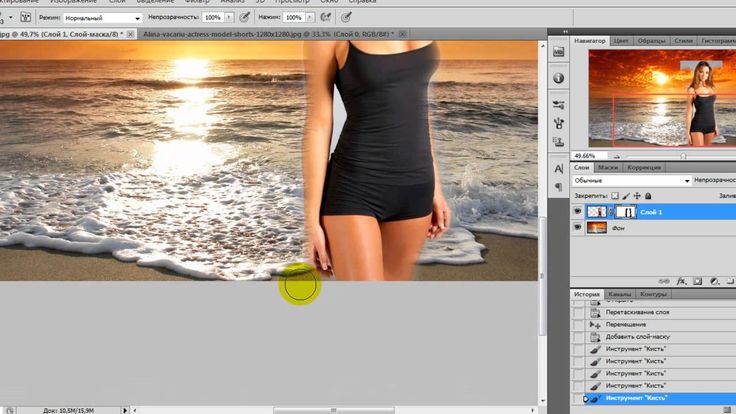 С помощью этого приложения вы можете выбрать любую из своих фотографий на телефоне и разместить их рядом. Если вместо этого вы хотите поместить изображение на другое изображение, вам нужно будет использовать приложения для смешивания фотографий Android, если ваши навыки работы с Photoshop недостаточны.
С помощью этого приложения вы можете выбрать любую из своих фотографий на телефоне и разместить их рядом. Если вместо этого вы хотите поместить изображение на другое изображение, вам нужно будет использовать приложения для смешивания фотографий Android, если ваши навыки работы с Photoshop недостаточны.
Приложение позаботится о настройке ваших изображений, поэтому вам не нужно вручную перемещать фотографии, чтобы они выглядели лучше. Чтобы использовать это приложение для объединения фотографий на вашем Android-устройстве:
- Установите бесплатную Комбинатор изображений приложение из Google Play Store, затем запустите приложение и примите его политику конфиденциальности, нажав Да, я согласен, чтобы продолжить.
- Нажмите «Объединить» и выберите «Добавить изображение» внизу, чтобы добавить фотографии, которые вы хотите объединить.
- Во всплывающем окне «Добавить изображение из» выберите «Галерея и другие источники». Нажмите «Разрешить», чтобы предоставить доступ к хранилищу приложения.
 Это приведет вас к вашему файловому менеджеру.
Это приведет вас к вашему файловому менеджеру. - На экране файлового менеджера коснитесь значка гамбургера в левом верхнем углу и выберите «Галерея». Это позволит вам выбрать фотографию из приложения «Галерея».
- Выберите фотографии, которые вы хотите объединить в одну, и коснитесь галочки в правом верхнем углу.
- Как только ваши фотографии появятся в приложении, нажмите «Объединить изображения» внизу. Это начинает помещать ваши фотографии рядом.
- Вы можете настроить, как ваши фотографии будут объединены. Например, вы можете комбинировать свои фотографии как по вертикали, так и по горизонтали. Выберите понравившийся вариант и нажмите Сохранить.
- Введите имя для новой комбинированной фотографии и нажмите «ОК». Ваша фотография теперь сохранена в приложении Галерея.
Если вы чувствуете, что качество изображения не соответствует вашим ожиданиям, откройте приложение, коснитесь трех точек в правом верхнем углу и выберите «Настройки».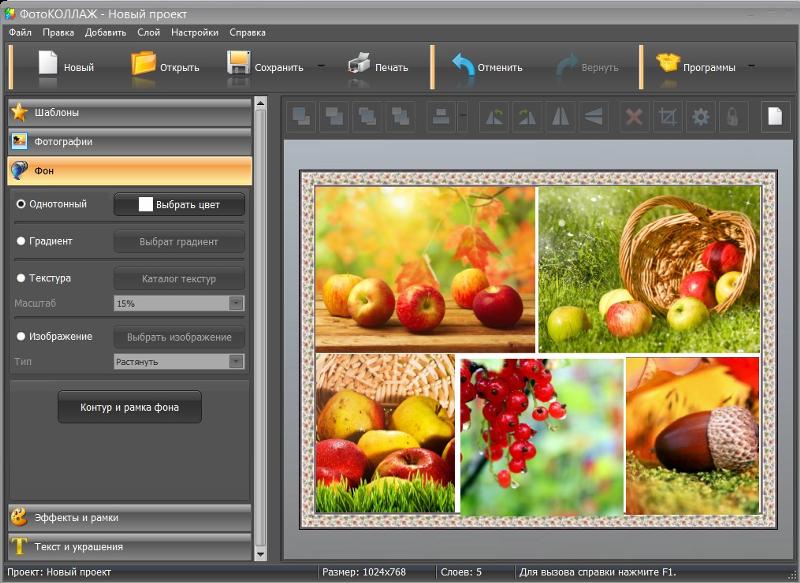 Вы увидите параметр с надписью «Качество изображения по умолчанию». Коснитесь этого параметра, чтобы выбрать качество объединенных фотографий. Имейте в виду, чем выше качество, которое вы выберете для своих фотографий, тем больше будет размер ваших фотографий.
Вы увидите параметр с надписью «Качество изображения по умолчанию». Коснитесь этого параметра, чтобы выбрать качество объединенных фотографий. Имейте в виду, чем выше качество, которое вы выберете для своих фотографий, тем больше будет размер ваших фотографий.
Поместите фотографии рядом на устройствах Android
Если вы хотите объединить фотографии на своем телефоне Android, вам не нужно полагаться на настольное приложение, поскольку есть приложения, которые позволяют вам выполнять эту задачу прямо на вашем телефоне. Единственное предостережение: вы не можете поместить изображение на другое изображение с помощью этих приложений — вы можете разместить их только рядом.
Объединение фотографий — это только один из способов создания новых изображений на Android. Существуют приложения, которые также позволяют анимировать ваши изображения.
Похожие записи
Программы для Windows, мобильные приложения, игры — ВСЁ БЕСПЛАТНО, в нашем закрытом телеграмм канале — Подписывайтесь:)
Фоторедактор-объединить фото — Загрузить APK для Android
Скачать
1/6
Описание Фоторедактор-объединить фото
🌟 Ищете свои способы создания замечательных художественных образов и удивляют всех своих друзей в социальных сетях? К счастью, мы разработали совершенно новый редактор фотографий бесплатно, что будет «смешать фотографии” любого рода гладко и без особых усилий и предоставит Вам уникальное произведение искусства. 💘 Фоторедактор — объединить фото 💘 позволяет объединить фотографии и смешать их вместе в творческом пути, так что не упустите возможность установить ее на устройстве. Скачать эту сенсационную программное обеспечение для редактирования фотографий для Android прямо сейчас и наслаждайтесь создания потрясающих фотомонтажи, используя ваши фотографии!
💘 Фоторедактор — объединить фото 💘 позволяет объединить фотографии и смешать их вместе в творческом пути, так что не упустите возможность установить ее на устройстве. Скачать эту сенсационную программное обеспечение для редактирования фотографий для Android прямо сейчас и наслаждайтесь создания потрясающих фотомонтажи, используя ваши фотографии!
🌟 🌟 🌟 Лучшее приложение для объединения ваших милые фото вместе в потрясающем фотоколлажей! 🌟 🌟 🌟
💘 Наше новое приложение фото позволяет смешивать несколько фотографий в один, как профи!
💘 Слияние двух фотографий вместе всего за несколько шагов!
💘 Выберите снимки из телефонной галереи или сделать фотографию прямо сейчас!
💘 Создать наилучшее качество изображения эффект смешивания с прозрачностью!
💘 Украсьте свой фотомонтаж с милой фоторамки бесплатно!
💘 Узнайте, как присоединиться к фотографии с одним из лучших приложений для редактирования изображений для Android!
💘 Сохранить в галерею телефона или планшета!
💘 Доля мгновенно через социальные сети: Facebook, Twitter или Instagram!
💘 Объединяя две фотографии и редактирования фотографий никогда не было проще!
💘 Пусть это приложение создавать чудеса на ваши милые фотографии!
🌟 Встретиться с вами новый инструмент для редактирования бесплатных фото, 💘 Фоторедактор — объединить фото 💘, удивительное приложение с уникальным стилем, чтобы смешать ваши фотографии вместе.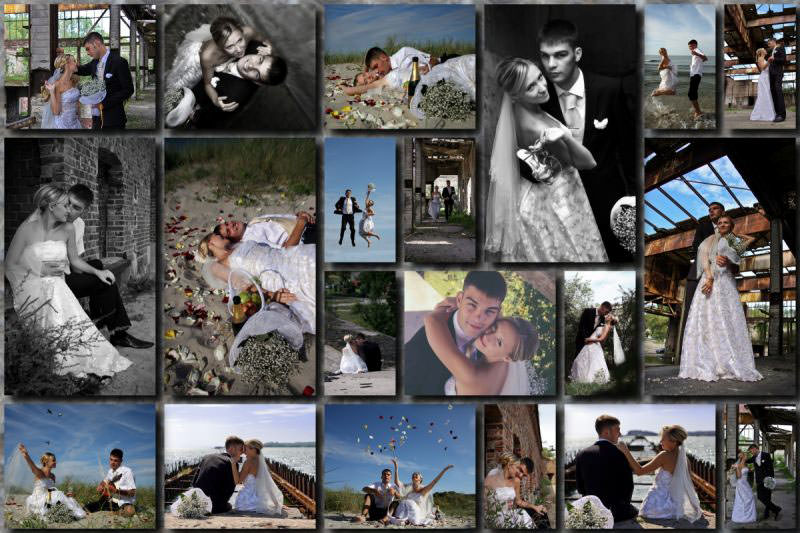 Скачивая бесплатное приложение фото, вы можете сделать свой собственный плакат, что профессиональный Photoshop может сделать. И вы может объединить свои фотографии вместе со своим собственным стилем в творческом пути.
Скачивая бесплатное приложение фото, вы можете сделать свой собственный плакат, что профессиональный Photoshop может сделать. И вы может объединить свои фотографии вместе со своим собственным стилем в творческом пути.
🌟 редактирования фотографий и слияние фотографий со стилем никогда не было проще! Дайте волю внутреннего художника и сделать вдохновляющие фотомонтажи из ваших фотографий! С помощью этой фотографии инструмент для редактирования вы можете объединить ваши любимые фотографии и создать удивительный коллаж с эффектом прозрачности. Объединить ваши свадебные фотографии или ваши фотографии путешествий и смешать эти моменты в один, чтобы спасти их от забвения. Поделитесь своими рисунками на любой социальной сети и произвести впечатление на всех ваших друзей и последователей! Скачать 💘 Фоторедактор — объединить фото 💘 сейчас!
🌟 Если вы когда-нибудь задавались вопросом », как объединить две фотографии » загрузить 💘 Фоторедактор — объединить фото 💘 и выяснить для себя.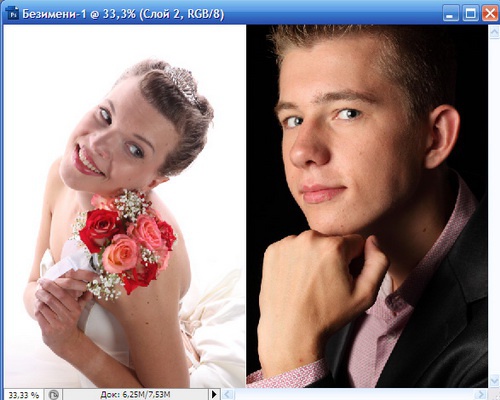 Сделать прозрачное изображение в фоновом режиме, или поместить несколько коллажи фото в одно целое. Сделайте фантастические композиции, положить ваши фотографии на прозрачной обои или на цветном фоне. Пусть это фантастическое приложения для “редактирования фотографий» делать чудеса для ваших изображений!
Сделать прозрачное изображение в фоновом режиме, или поместить несколько коллажи фото в одно целое. Сделайте фантастические композиции, положить ваши фотографии на прозрачной обои или на цветном фоне. Пусть это фантастическое приложения для “редактирования фотографий» делать чудеса для ваших изображений!
🌟 «Объединить фотографии» с помощью одного из самых популярных приложения для “редактор изображений» на рынке! Облегчить процесс зерноуборочных изображений с помощью этого удивительное приложение фото и показать свои художественные навыки, создавая красивые и романтические любовные фотографии, которые все будут завидовать для. Скачать 💘 Фоторедактор — объединить фото 💘 бесплатно, один из главных редактора приложений фотографии и превратить процесс редактирования фотографий в чистое удовольствие и наслаждение.
🌟 «Merge photos» by using one of the most popular «photo editing tools» on the market – our photo blender camera! Facilitate process of combine pictures by using this amazing photo blend app, and show your artistic skills by creating beautiful and romantic love photos that everyone will envy for.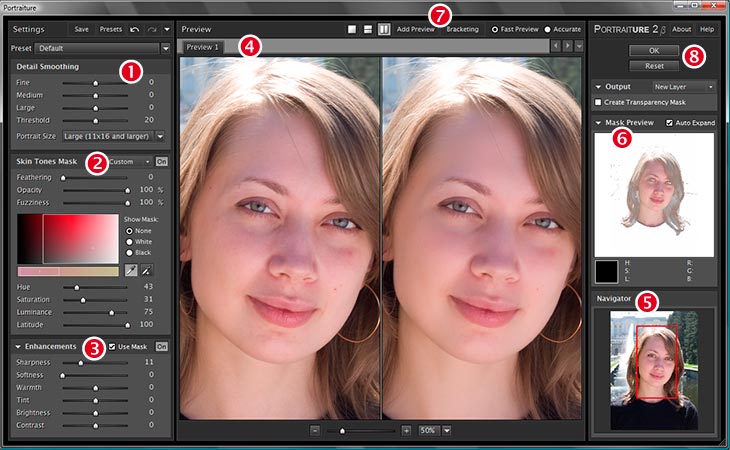 Download 💘 Photo Blender Editor 💘 free, one of the top photo editor apps and turn the process of picture editing into pure fun and enjoyment.
Download 💘 Photo Blender Editor 💘 free, one of the top photo editor apps and turn the process of picture editing into pure fun and enjoyment.
Фоторедактор-объединить фото — Версия 6.0.6
(19-08-2022)Другие версии
Что новогоV4.2 Performance improved, bug fixed THANK YOU for using our app -V4.1 Minor bug fixed
Отзывов и оценок пока нет! Чтобы стать первым, пожалуйста,
—
0
Reviews
Качество приложения гарантированоЭто приложение прошло проверку на вирусы, вредоносный код и другие внедренные атаки и не содержит никаких угроз.
Версия APK: 6.0.6Пакет: com.Photo.Blender.Editor
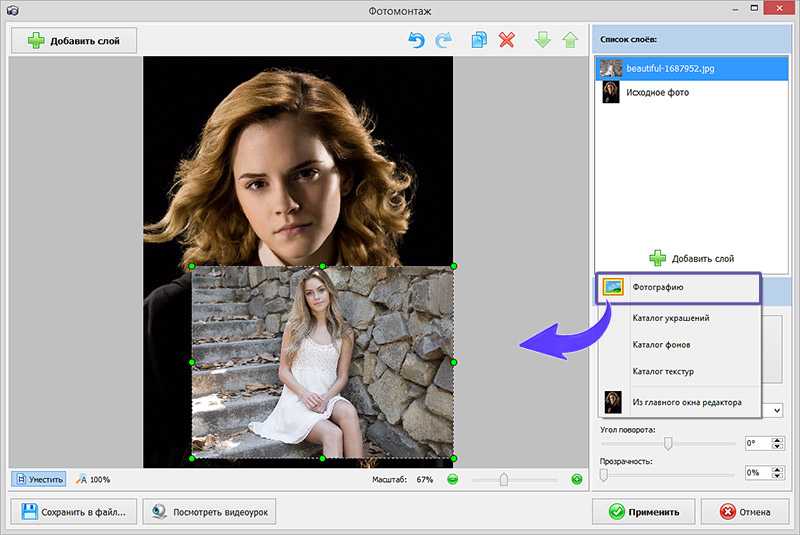 wixsite.com/toptrending/privacy-policy-1Разрешения:9
wixsite.com/toptrending/privacy-policy-1Разрешения:96.0.6
19/8/2022
1.5K загрузки17.5 MB Размер
Скачать
6.0.5
5/11/2020
1.5K загрузки17 MB Размер
Скачать
6.0.4
27/8/2020
1.5K загрузки16.5 MB Размер
Скачать
6.0.3
4/6/2020
1.5K загрузки17 MB Размер
Скачать
6.0.2
27/1/2020
1.5K загрузки16.5 MB Размер
Скачать
6.0.1
3/12/2019
1.5K загрузки28.5 MB Размер
Скачать
4.2
10/3/2018
1.5K загрузки28.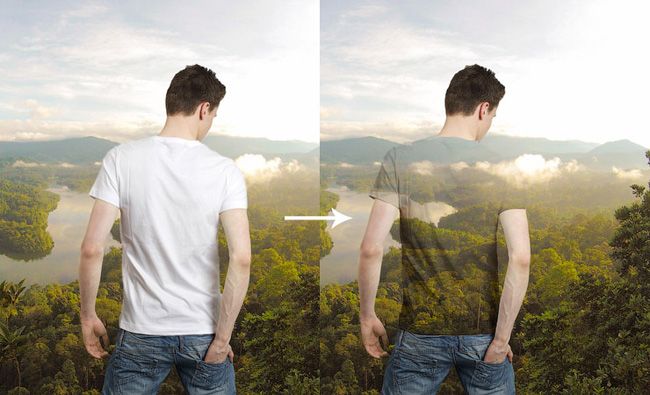 5 MB Размер
5 MB Размер
Скачать
4.1
8/1/2018
1.5K загрузки28 MB Размер
Скачать
4.0
12/12/2017
1.5K загрузки29 MB Размер
Скачать
Приложения в этой категории
Вам также могут понравиться…
Как объединить фотографии, объединить фотографии или сшить фотографии
от TurboCollage Team
Вы хотите объединить фотографии в одно изображение? Вы хотите объединить фотографии JPG, чтобы создать коллаж?
Если да, то вы попали по адресу!
В этом посте мы дадим вам простые пошаговые инструкции по объединению двух, трех или нескольких изображений 5 различными способами, как показано в примерах изображений ниже:
1. Сшивание изображений по горизонтали
2. Соедините изображения по вертикали
Соедините изображения по вертикали
3. Объедините изображения в сетку из строк и столбцов
4. Объедините фотографии, чтобы сделать из них 2 изображения, 3 изображения, 4 изображения, 5 коллажей из изображений
Любой человек, имеющий или не имеющий опыта проектирования, может легко выполнить шаги, описанные в этой статье.
Прежде чем мы начнем, загрузите и установите TurboCollage. Загрузка и установка занимает меньше минуты. Скачать здесь.
Объединить фотографии по горизонтали
1. Откройте TurboCollage и выберите Сетка.
2. Поскольку мы объединяем фотографии по горизонтали, нам нужен широкий выходной размер. В этой демонстрации мы использовали размер 18 дюймов в ширину и 6 дюймов в высоту. Подробнее о выходных размерах.
3. Поскольку мы планируем соединять фотографии по горизонтали, установите количество строк равным 1, а количество столбцов — количеству изображений. В этом примере мы объединим четыре изображения — вы можете комбинировать любое количество изображений.
Поскольку мы планируем соединять фотографии по горизонтали, установите количество строк равным 1, а количество столбцов — количеству изображений. В этом примере мы объединим четыре изображения — вы можете комбинировать любое количество изображений.
4. Заполните фотографии в ячейках. Чтобы выбрать изображение для ячейки, щелкните средство выбора изображения и выберите изображение. Вы также можете добавить изображения за один раз, нажав кнопку «+» на вкладке «Изображения». Узнайте больше о добавлении изображений в коллаж.
5. (Необязательно) По умолчанию изображения размещаются так, чтобы заполнить всю ячейку. Вы можете поместить изображения в соответствующие ячейки, как показано на снимке экрана ниже:
6. Экспортируйте объединенное изображение в виде файла изображения jpg, png или tiff.
Вы можете объединить два, три, четыре, пять или любое количество изображений по горизонтали, используя шаги, описанные выше.
Опубликовать в Твиттере метод объединения фотографий
Объединить фотографии по вертикали
1. Откройте TurboCollage и выберите Сетка.
Откройте TurboCollage и выберите Сетка.
2. Поскольку мы объединяем фотографии вертикально, нам нужен высокий выходной размер. В этой демонстрации мы установим размер 6 дюймов в ширину и 12 дюймов в высоту. Подробнее о выходных размерах.
3. Поскольку мы планируем соединять фотографии вертикально, установите количество столбцов равным 1, а количество строк — количеству изображений. В этом примере мы объединим три изображения — вы можете комбинировать любое количество изображений.
4. Заполните фотографии в ячейках. Чтобы выбрать изображение для ячейки, щелкните средство выбора изображения и выберите изображение. Вы также можете добавить изображения за один раз, нажав кнопку «+» на вкладке «Изображения». Узнайте больше о добавлении изображений в коллаж.
5. Экспортируйте комбинированное изображение в виде файла изображения jpg, png или tiff.
Твитнуть этот метод объединения фотографий
Объединить фотографии, чтобы сформировать сетку со строками и столбцами
Вы можете быстро объединить изображения, чтобы сформировать обычную сетку фотографий, как показано на примере фотографии выше.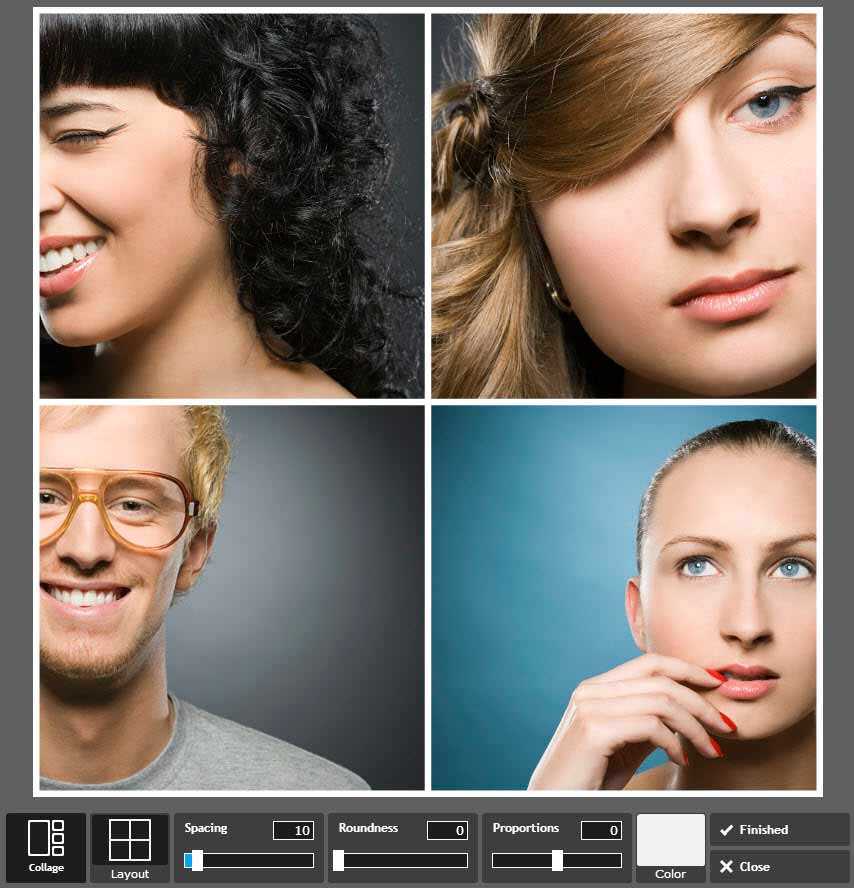
Узнайте больше о создании фотосеток здесь.
Твитнуть этот метод объединения фотографий
Объединить фотографии в стандартную компоновку фотографий
Все мы сталкивались со стандартными коллажами из 3, 4 и 5 изображений, подобными тем, которые показаны на примерах фотографий выше.
Узнайте, как легко создавать такие фотокомпозиции.
Мы покажем вам, как создать ЛЮБУЮ такую раскладку, а не только несколько предустановленных шаблонов.
Твитнуть это фото Способ объединения
Смешайте множество фотографий одним щелчком мыши!
У вас есть много фотографий, которые нужно объединить, и вам не нужны простые горизонтальные, вертикальные или сетчатые композиции. Что бы вы сделали?
Фотография выше сделана путем объединения 10 фотографий с помощью TurboCollage!
Узнайте, как интеллектуальные алгоритмы TurboCollage могут создать для вас такую композицию одним щелчком мыши!
Твитнуть этот метод объединения фотографий
TurboCollage позволяет объединять фотографии в коллаж различными способами, кроме тех, что показаны здесь.
Есть вопросы, комментарии или предложения? Напишите нам по адресу [email protected]
Включите фото слияния фото в портретную живопись в ручном художественном искусстве
Продукт художественного работы
с показателем всех предметов
- Чаркол с фото
- Окранный рисунок Pencil с фото
- 66666666666666666666666666666666666666. Картина маслом с фото
- Рисунок карандашом с фото
- Картина маслом с фото
- Watercolor Painting from Photo
- Digital Portrait Painting on Canvas
Tags/Subjects
- Merge Multiple Photos x
FEATURED SUBJECTS
- All Featured Items
POPULAR SUBJECTS
- Портреты
- Портреты домашних животных, портреты собак, портреты кошек и портреты животных
- Пейзажи, абстракции и другие картины
- Живопись для детских и детей
- Свадебные портретные картины
Специальные картины
- Картины художественного стиля
- Добавить вещи
- или корректировка
- .
 Переделка картины
Переделка картины - Удаление объектов
- Замена фона
- Копии картин
- Восстановление или раскрашивание старой фотографии
- Copy Another Painting’s Style
OTHER
- black and white
- cat
- child
- dog
- family
- house
- real estate
- wedding
- More Tags/Subjects
Применить фильтры
Нет фотографии со всеми вместе? Объедините несколько фотографий или предметов из нескольких фотографий в одну картину. Художник может сгладить детали.
Выберите товар, загрузите фото, и мы найдем лучшего художника для рисования «объединить несколько фотографий». Вы можете просмотреть образцы фотографий слияния от реальных клиентов и художников.
Начать заказ
Instapainting позволяет вам нарисовать или нарисовать вашу фотографию настоящим художником всего за 49 долларов. Просто загрузите фотографию, и мы автоматически подберем вам художника, подходящего для вашего заказа, который отправит вам произведение искусства. Большинство заказов доставляются к вашей двери в течение 3 недель с ускоренной доставкой. В этой галерее представлены настоящие заказы от реальных художников и заказчиков.
Большинство заказов доставляются к вашей двери в течение 3 недель с ускоренной доставкой. В этой галерее представлены настоящие заказы от реальных художников и заказчиков.
Фильтр
- Искусство Продукт
- Все продукты
- Теги/субъекты
- Многочисленные фотографии
Обзоры
9000 9029
.
Edwayne Hutton от Брэндона,
★★★★★ • Это удивительная картина, они взяли семью моих клиентов с одной картины и наложили ее на другую картину, действительно потрясающая. Отличная работа.
Пэтти Миллер из Umatilla,
★★★★★ • С Джой Чен было приятно работать, и она создала невероятный подарок для члена семьи. Она потрясающая.
Керри Михалоски из Брейнтри,
★★★★★ • Я так люблю эту картину! Это замечательно! Я буду хранить его вечно!
Кэтлин Ланж из Крайстчерча,
★★★★★ • Рекс был удивительно эффективен, и я в восторге от качества картины!
Мелисса Кендерес из Пончатулы,
★★★★★ • 5 звезд плюс это действительно красиво и намного лучше, чем я мог себе представить, чем вы так много.


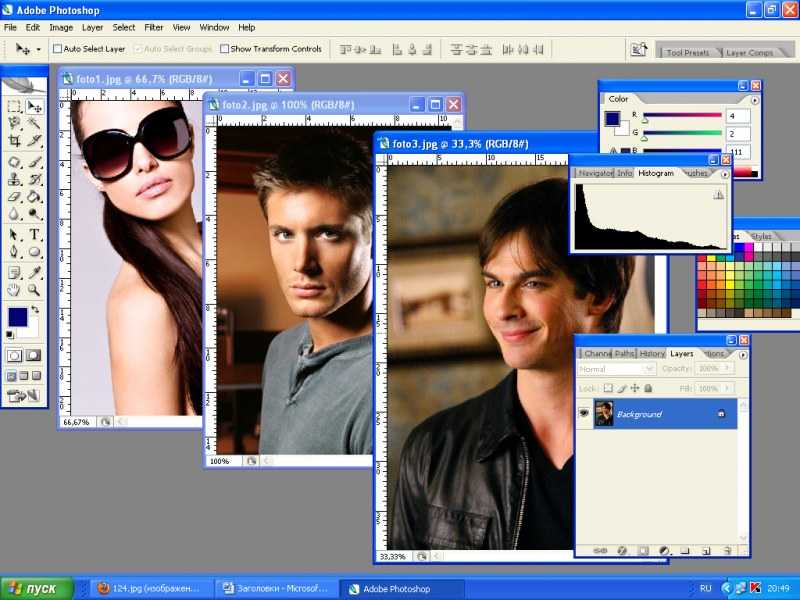
 Это приведет вас к вашему файловому менеджеру.
Это приведет вас к вашему файловому менеджеру.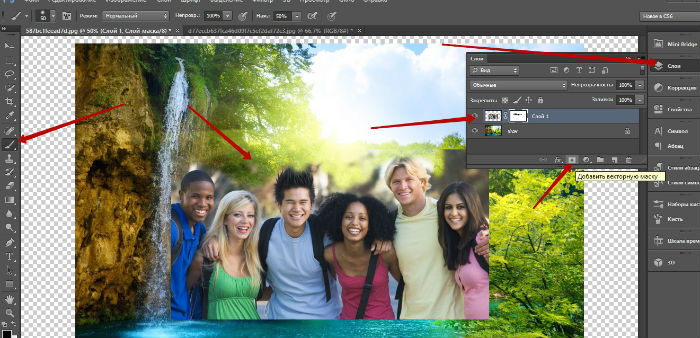 Переделка картины
Переделка картины